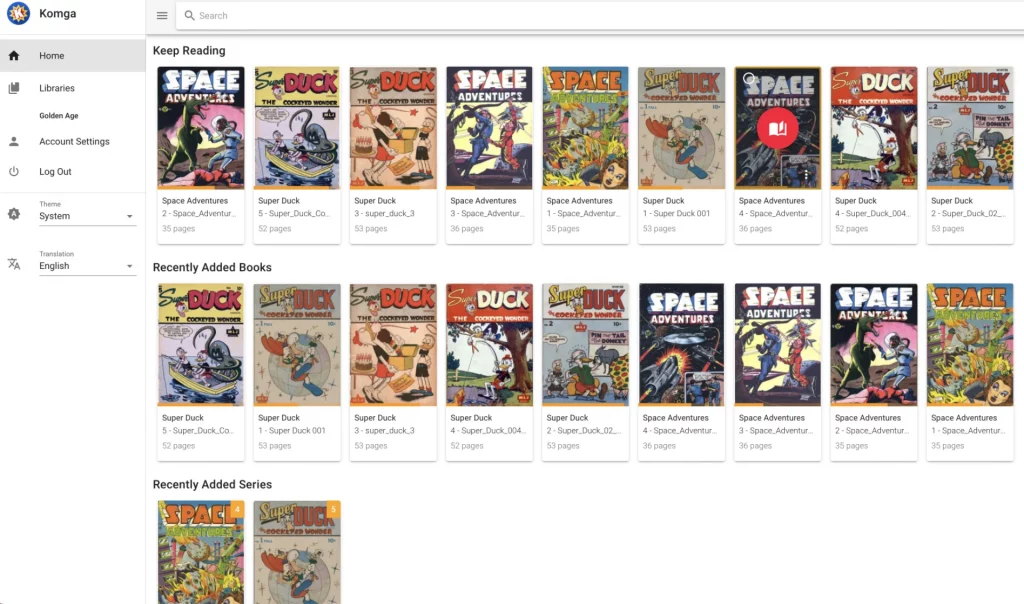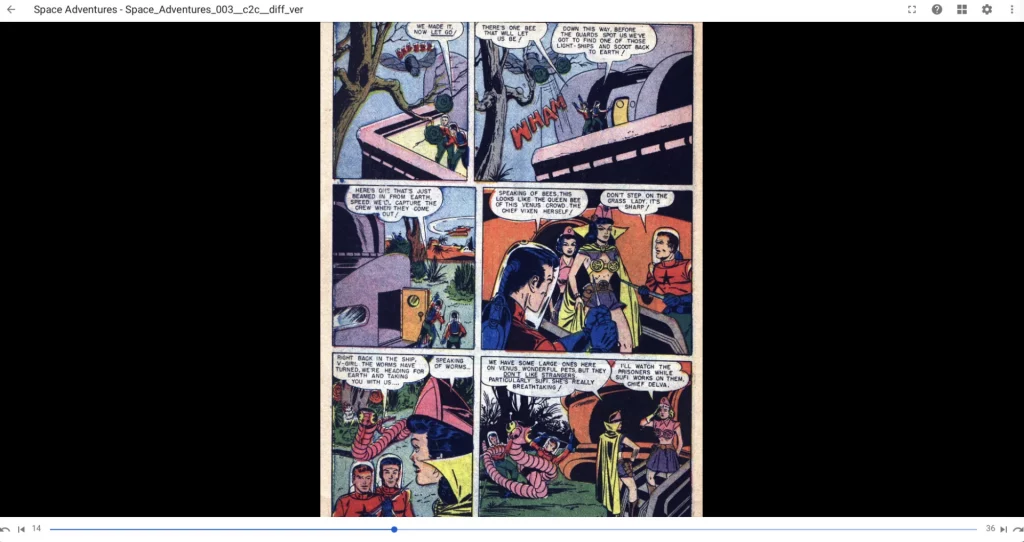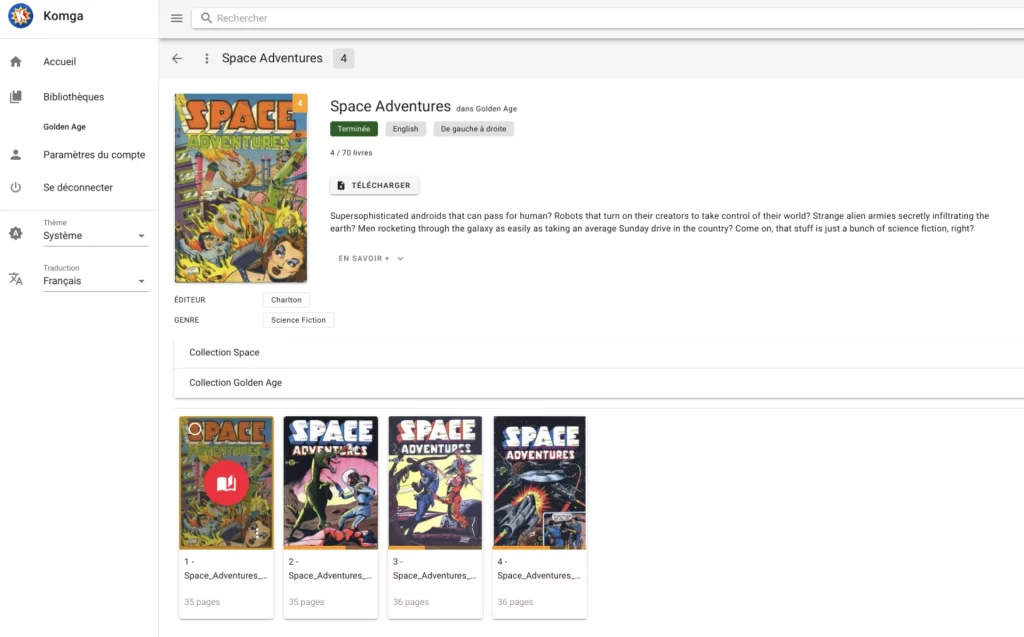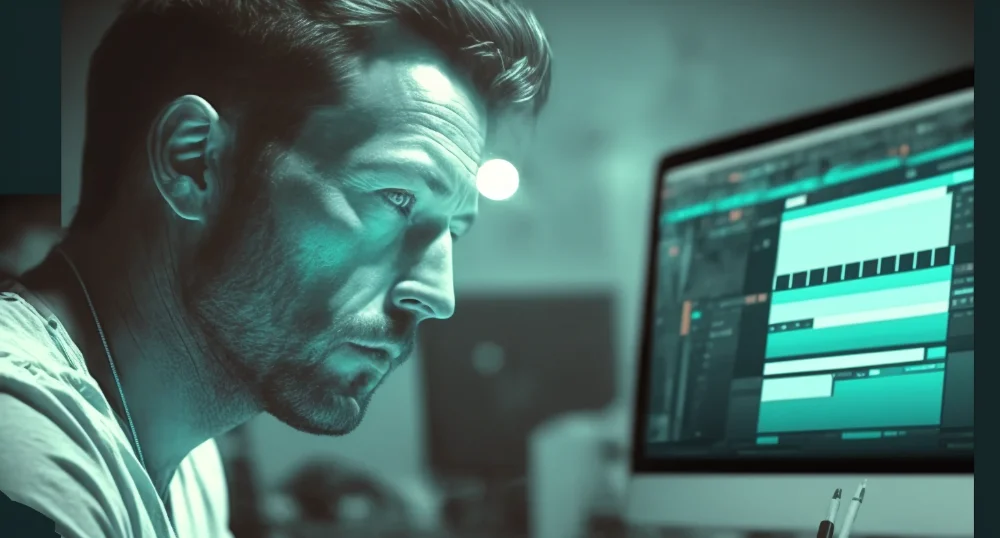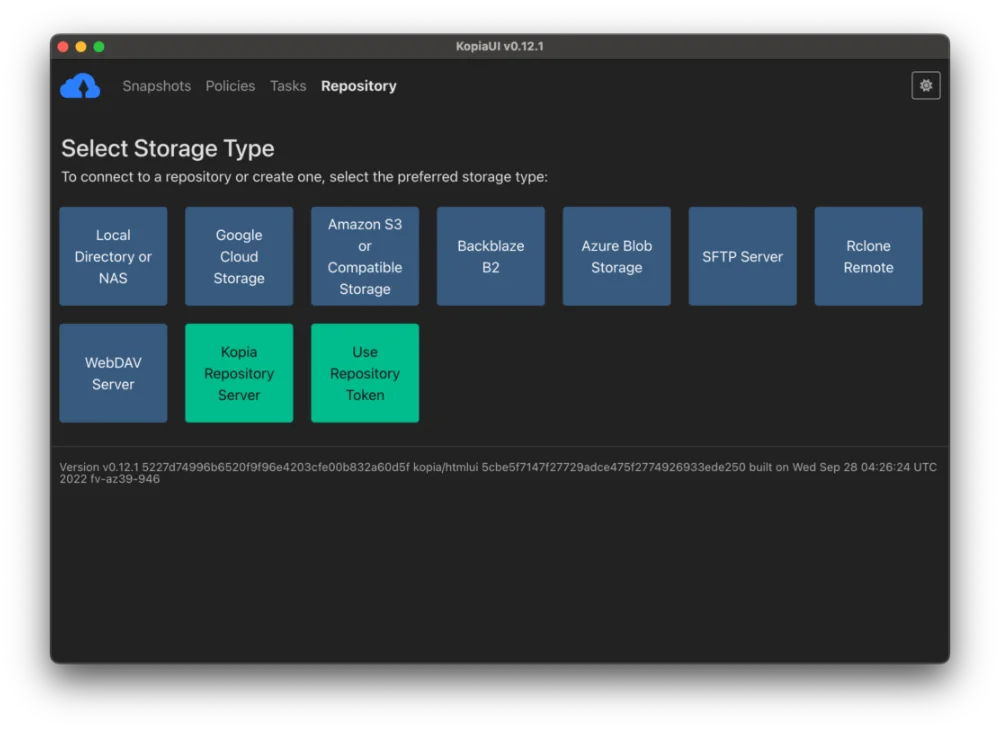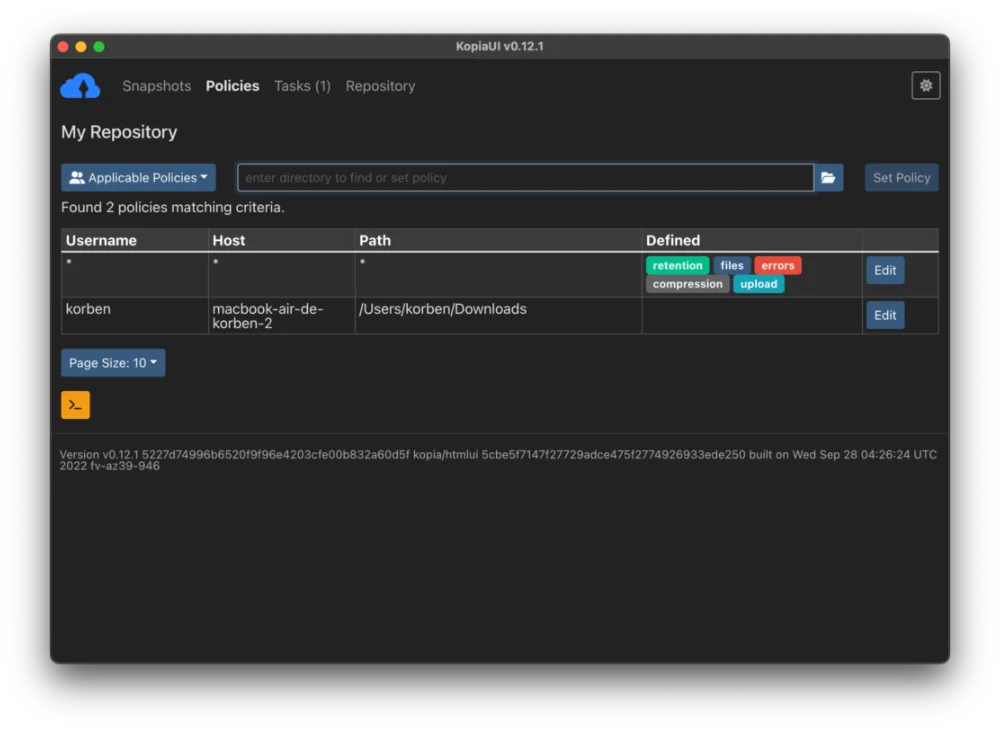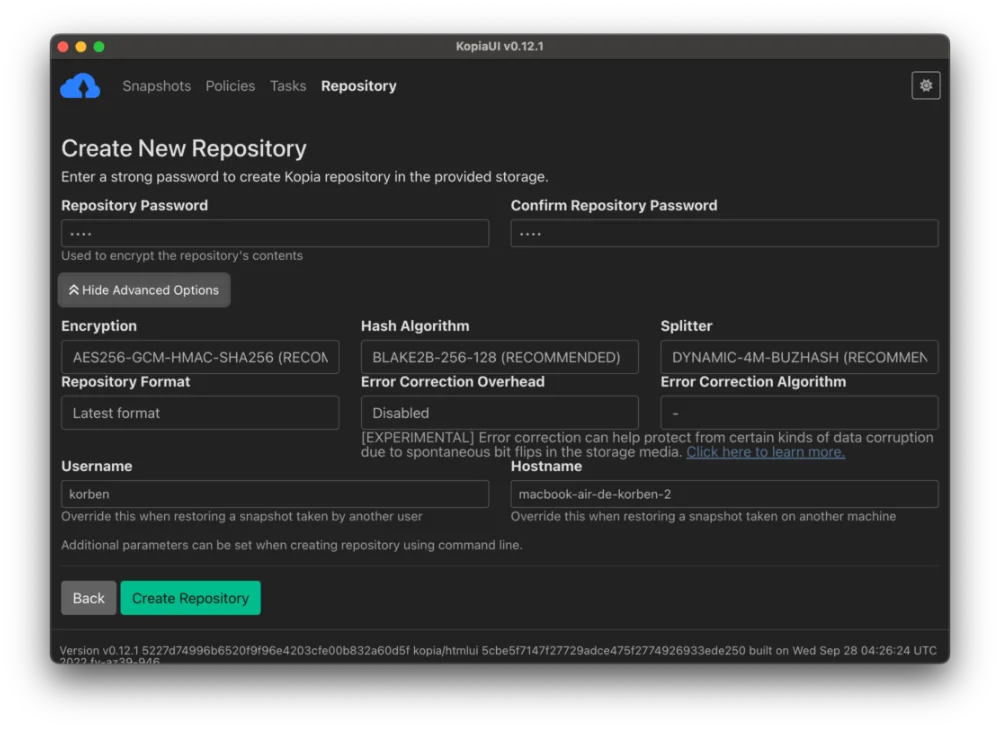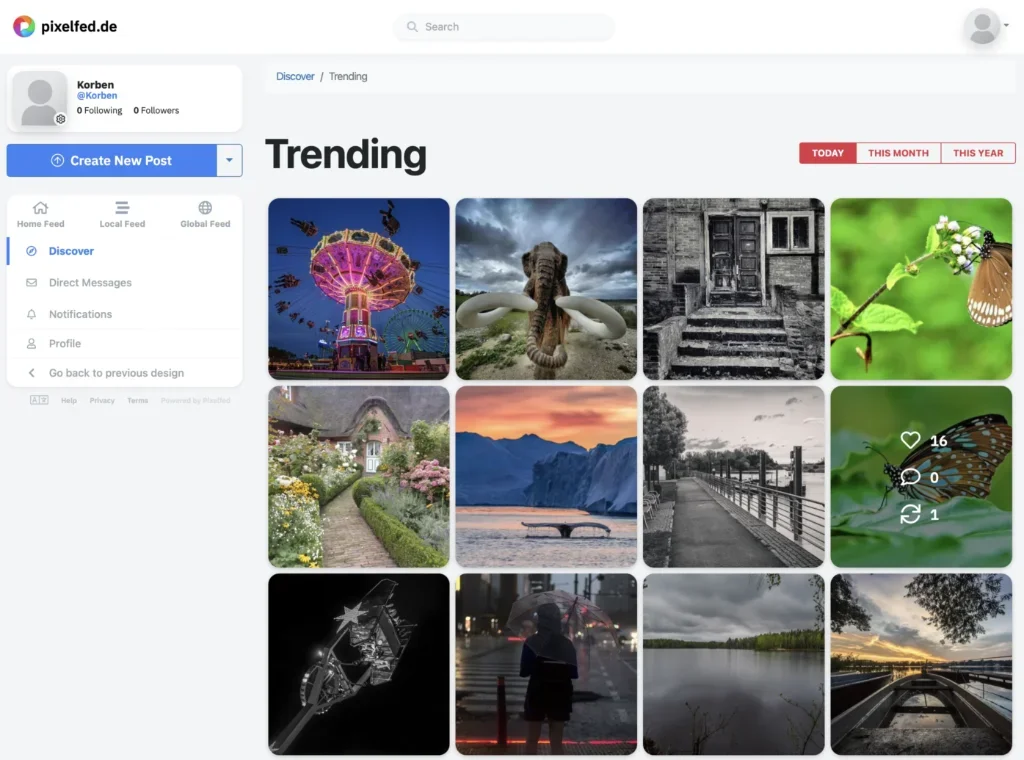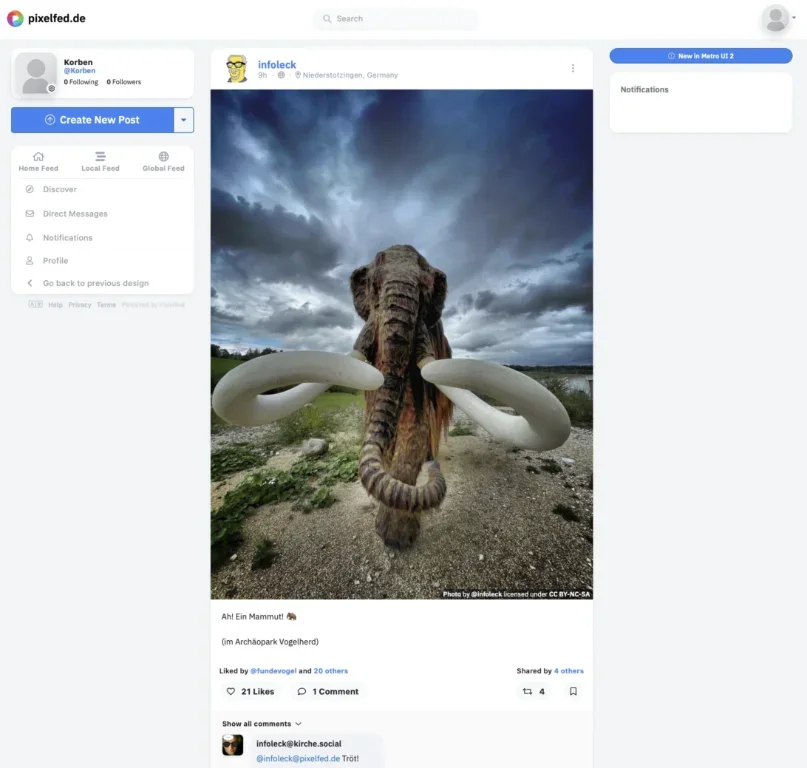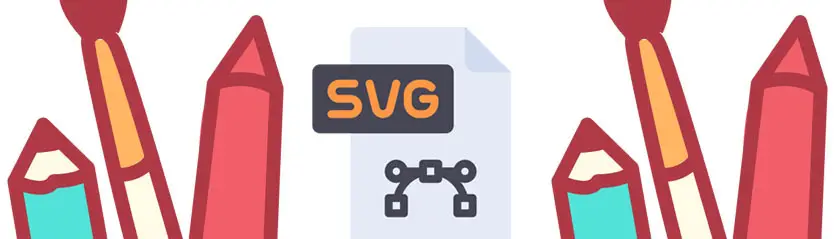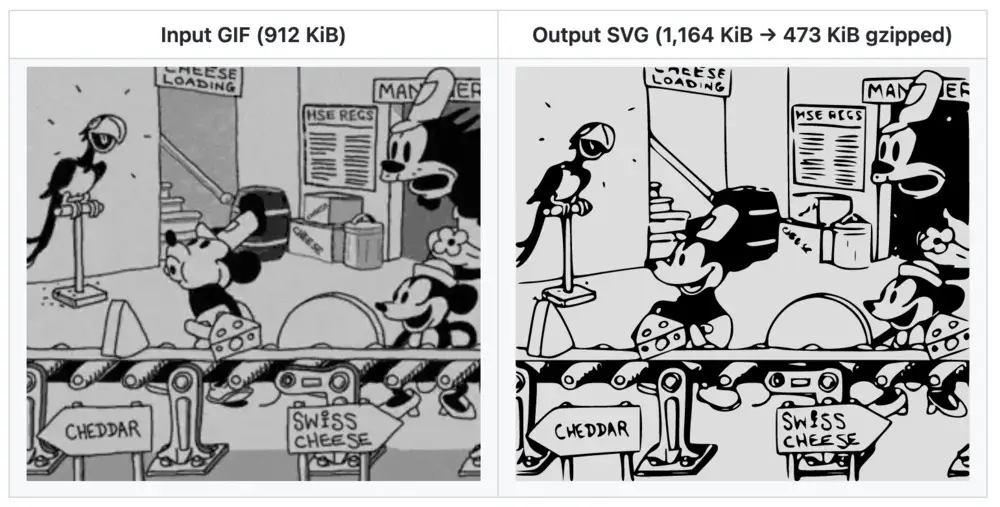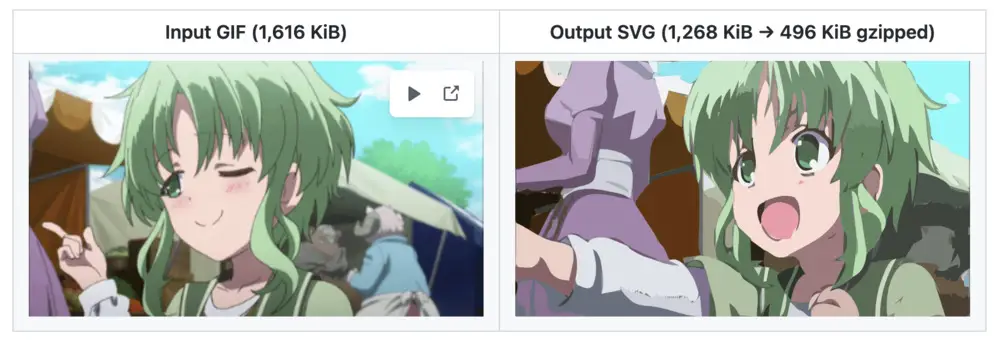-
 chevron_right
chevron_right
Devenez le roi du multi-stream avec Restreamer !
news.movim.eu / Korben · Thursday, 4 May, 2023 - 07:00 · 1 minute

Vous aimez faire le mariole sur Youtube en live et c’est trop cool de pouvoir parler à des tas de gens en même temps et de montrer vos exploits sur Minecraft. Mais vous avez également une communauté sur TikTok, Twitch et Instagram…etc.
Alors comment faire pour contenter tout ce petit monde ? Changer de plateforme tout au long de la journée ?
Trop le bordel, alors vous laissez tomber.
Aaaah si seulement vous aviez eu un outil pour faire du multi-stream ! Eh bien, ne cherchez pas plus loin : Restreamer est là pour vous sauver !
Restreamer est un serveur vidéo open-source facile à utiliser, qui offre une interface sympa et ainsi qu’une API. Ainsi, il est capable de diffuser votre flux en direct sur n’importe quelle plateforme vidéo de l’univers (Twitch, Youtube, TikTok, Instagram…etc) en même temps et sans payer de coût de licence.
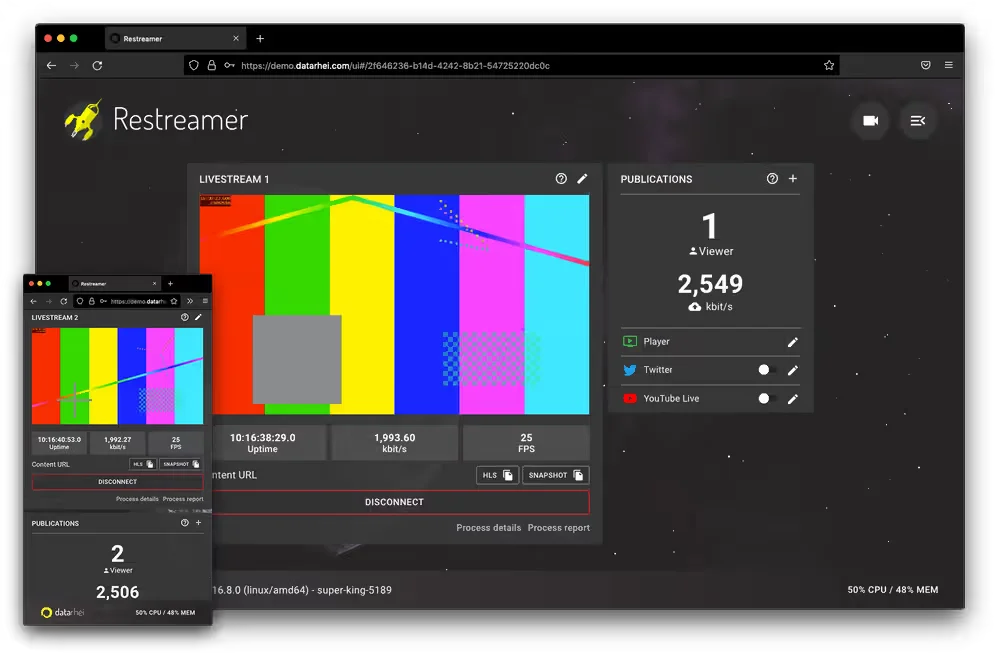
Parmi les fonctionnalités de Restreamer, on retrouve la possibilité de configurer des flux vidéo en direct, de surveiller les statistiques, de contrôler la bande passante et surtout de gérer plusieurs sources vidéo. Et pour ceux qui se demandent, oui si vous êtes Partenaire Twitch, vous pouvez faire un live simultané sur une plateforme mobile comme TikTok ou Instagram… mais pas Youtube Live.
Sachez que Restreamer est compatible avec divers protocoles de streaming tels que RTMP, RTSP, HLS, DASH et SRT et qu’il fonctionnera aussi bien sous Linux, que macOS ou Windows, ainsi que sur Raspberry Pi et autres petits ordinateurs du style.
Pour installer Restreamer, assurez-vous d’avoir Docker installé sur votre système puis lancez la commande suivante dans votre terminal pour télécharger et exécuter l’image Docker de Restreamer :
docker run -d --restart=always --name restreamer \ -p 8080:8080 -p 8181:8181 -p 1935:1935--privileged \ datarhei/restreamer:latest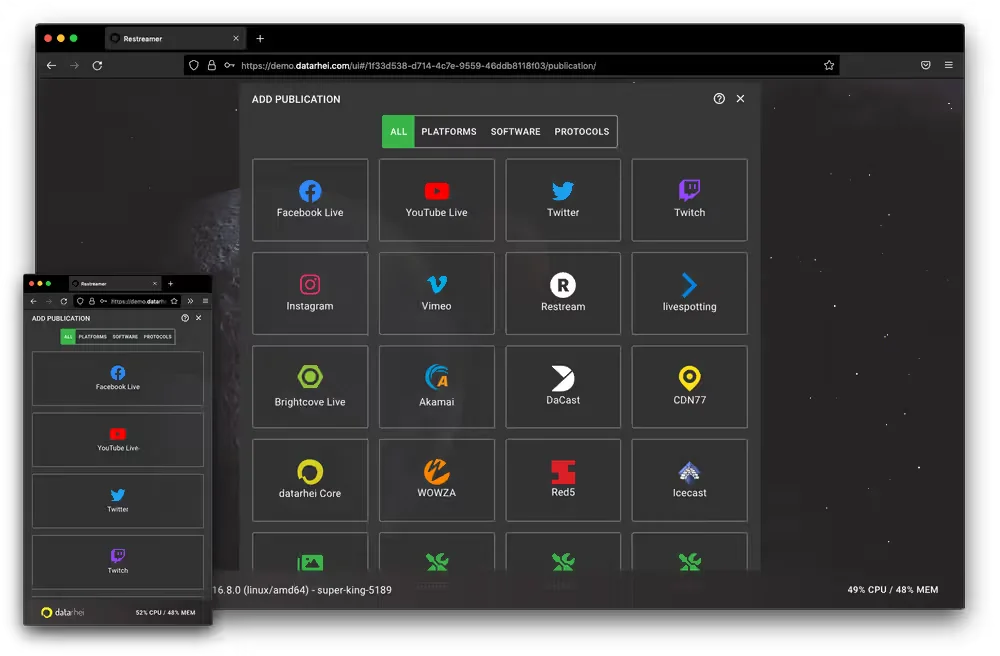
Il est libre, sous licence Apache 2.0, ce qui signifie qu’il est gratuit pour un usage privé et commercial et vous pouvez télécharger sa dernière version directement depuis le site officiel .
Une démo est là pour ceux qui veulent en voir plus . (user : admin / pass : demo)
Merci à JohnnyBeGood pour le partage !